Server-Administrator - Serververbindungen
Wenn memoQ-Server miteinander kommunizieren, muss ein Projekt-Manager auf dem untergeordneten Server das Zertifikat des untergeordneten Servers exportieren und an den Administrator des übergeordneten Servers senden. Nachdem es zum übergeordneten Server hinzugefügt wurde, muss ein Projekt-Manager auf dem übergeordneten Server einen speziellen Benutzer (eine sogenannte Serververbindung) für den untergeordneten Server einrichten. Beide Aufgaben können in diesem Bereich im Server-Administrator ausgeführt werden.
Erfordert memoQ project manager: Zum Verwalten eines memoQ-Servers oder einer memoQ-Cloud benötigen Sie die Edition project manager von memoQ.
Sie müssen Projekt-Manager oder Administrator sein: Sie können den Server nur dann verwalten, wenn Sie Mitglied der Gruppe Projektmanager oder der Gruppe Administratoren auf dem memoQ-Server sind. Um die Einstellungen zu ändern, müssen Sie in den meisten Fällen Mitglied der Gruppe Administratoren sein.
Navigation
- Klicken Sie ganz oben im Fenster memoQ auf der Symbolleiste Schnellzugriff
 auf das Symbol Server-Administrator (Zahnräder in einer Wolke)
auf das Symbol Server-Administrator (Zahnräder in einer Wolke)  . Das Fenster Server-Administrator mit dem Bereich Verbindung wird angezeigt.
. Das Fenster Server-Administrator mit dem Bereich Verbindung wird angezeigt.Oder: Klicken Sie im Tab Projekt des Menübands auf Server-Administrator.
- Klicken Sie unter Kategorie auf Serververbindungen. Der Bereich Serververbindungen wird angezeigt.
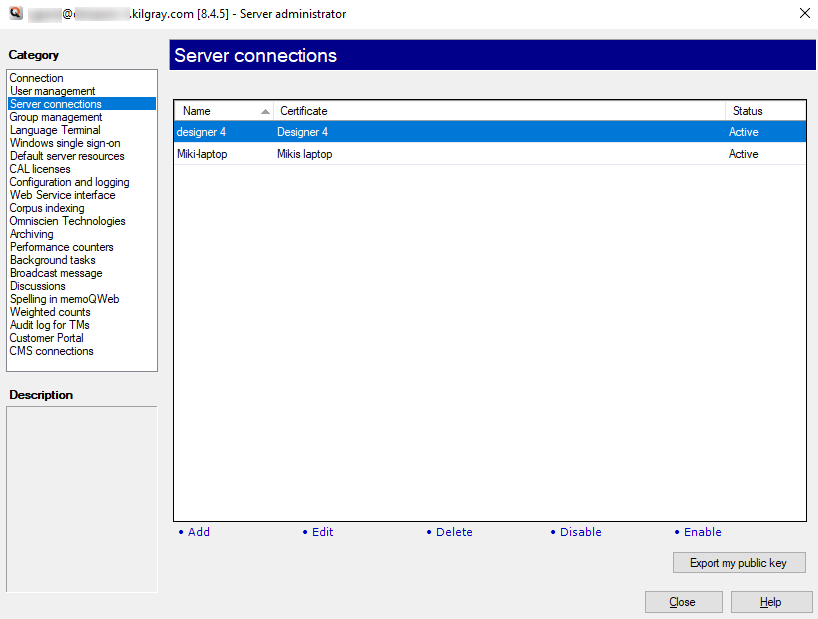
Möglichkeiten
Wenn Ihr Server ein übergeordneter Server in einem Server-zu-Server-Workflow ist:
- Hinzufügen oder Ändern einer Serververbindung: Klicken Sie unterhalb der Liste auf Hinzufügen oder Bearbeiten. Das Fenster Serververbindungseigenschaften wird angezeigt.
- Löschen einer Server-Verbindung: Klicken Sie unter der Liste auf Löschen und anschließend auf Ja, um den Löschvorgang zu bestätigen. Die Verbindung verschwindet und Sie müssen sie erneut hinzufügen, wenn Sie sie verwenden möchten.
- Aktivieren und Deaktivieren einer Serververbindung: Klicken Sie unterhalb der Liste auf Deaktivieren oder Aktivieren. Deaktivierte Verbindungen werden mit dem Status Nicht aktiviert angezeigt.
Wenn Ihr Kunde Ihren Server zu einem untergeordneten Server in einem Server-zu-Server-Workflow machen möchte:
- Exportieren des öffentlichen Schlüssels des Servers: Klicken Sie unterhalb der Liste auf die Schaltfläche Meinen öffentlichen Schlüssel exportieren. Das Fenster Speichern unter wird angezeigt. Speichern Sie das Zertifikat als CER-Datei auf Ihrem Computer. Senden Sie anschließend diesen öffentlichen Schlüssel an Ihren Kunden. Sie importieren ihn auf ihren (übergeordneten) Server und fügen Ihren Server (als untergeordneten Server) der Liste der Serververbindungen hinzu.
Abschließende Schritte
So kehren Sie zu memoQ zurück: Klicken Sie auf Schließen.
Oder wählen Sie eine andere zu verwaltende Kategorie aus:
- Verbindung (Wählen Sie diese Option aus, um einen anderen Server zu verwalten.)
- Benutzerverwaltung
- Serververbindungen
- Gruppenverwaltung
- Language Terminal
- Windows Einmaliges Anmelden (SSO)
- Standard-Server-Ressourcen
- CAL-Lizenzen
- ELM-Lizenzen
- Konfiguration und Protokollierung
- Webservice-Interface
- Korpus-Indexierung
- Omniscien Technologies
- Archivieren
- Leistungsindikatoren
- Speicher
- Hintergrundaufgaben
- Broadcast-Nachricht
- Diskussionen
- Spelling in memoQWeb
- Gewichtete Anzahl
- Überwachungsprotokoll für TM
- Kundenportal
- CMS-Verbindungen